SONG KIẾM HỢP BÍCH. Có lẽ không phải nói nhiều thì chúng ta cũng biết được một mối liên hệ rất lớn giữa hai thứ đó chính là Tiếng Anh và Tin học. Vốn từ vựng tiếng Anh phong phú sẽ giúp ích cho các bạn RẤT NHIỀU trong quá trình theo đuổi bộ môn tin học đầy khó khăn. Hai thứ này tuy là hai mà như một vậy. Nhận thấy vấn đề đó, QTE xin giới thiệu cho các bạn Series học Tiếng Anh tin học đầy thú vị. Các bạn cùng theo dõi series này để nâng cao trình độ của mình nhé. Mở đầu series này sẽ là bài viết về 1000 từ vựng tiếng anh dùng cho excel.

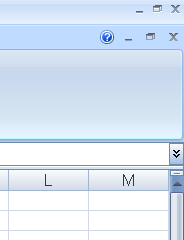
Nút phóng to thu nhỏ excel
|
: Giao diện
|
|
: (verb) – Xuất chúng, giỏi hơn, tuyệt hơn
|
|
: Văn phòng
|
|
: Nút
|
|
: Phóng đại
|
|
: Nút phóng đại
|
|
: Thu nhỏ
|
|
: Nút thu nhỏ
|
|
: Khôi phục
|
|
: Khôi phục lại
|
|
: Nút khôi phục lại
|
|
: Đóng
|
|
: Nút đóng
|
|
: Tiêu đề
|
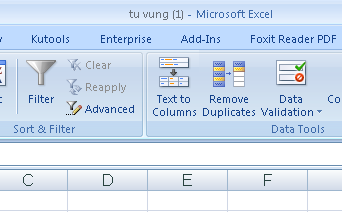
Title Bar – thanh tiêu đề excel
|
: Thanh
|
|
: Thanh tiêu đề
|
|
: Sách
|
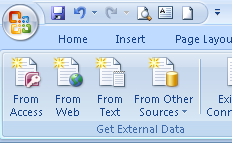
Quick Access Toolbar – thanh truy cập nhanh trong excel
|
: Nhanh
|
|
: Truy cập
|
|
: Công cụ
|
|
: Thanh công cụ
|
|
: Thanh truy cập nhanh
|
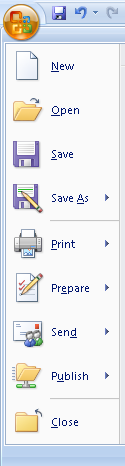
Office Button trong excel
|
: Tệp
|
|
|
: Nút truy cập vào các chức năng chính của Office, tương tự nút File có ở phiên bản office 2007
|
|
|
: Mới
|
|
|
: Mở
|
|
|
: Lưu
|
|
|
: Lưu với tên khác
|
|
|
|
: In
|
|
|
: Chuẩn bị, dự bị
|
|
|
: Gửi
|
|
|
: Xuất bản, công bố
|
|
|
: Đóng
|
|

Thanh ribbon và menu trong excel
|
: Ruy-băng
|
|
: Thực đơn, bảng kê
|
|
: Thanh
|
|
: Thanh thực đơn
|
|
: Trang chủ, nhà, chỗ ở
|
|
: Chèn
|
|
: Trang
|
|
: Sắp đặt
|
|
: Sắp đặt trang
|
|
: Công thức, cách thức
|
|
: Dữ liệu
|
|
: Duyệt lại, xem lại
|
|
: Hiển thị, nhìn thấy, trông thấy
|

Status bar trong excel
|
: Dòng
|
|
: Cột
|
|
: Ô
|
|
: Bảng tính, trang giấy
|
|
: Trạng thái
|
|
: Thanh trạng trái
|
|
: Thu phóng
|
|
: Phóng to ra
|
|
: Thu nhỏ lại
|
|
: Sẵn sàng
|
|
: Cuộn
|
|
: Thanh cuộn
|
|
: Chiều dọc
|
|
: Thanh cuộc dọc
|
|
: Chiều ngang, nằm ngang
|
|
215 từ/cụm từ tiếng Anh trong thẻ Home trên vùng Ribbon
|
||
|
1.
|
Nhóm Clipboard
|
|
|
62
|
Clipboard
|
Bộ nhớ tạm thời
|
|
63
|
Paste /peist/
|
Dán
|
|
64
|
Content /kən’tent/
|
Nội dung
|
|
65
|
Cut
|
Cắt
|
|
66
|
Selection /si’lekʃn/
|
Vùng chọn
|
|
67
|
Put
|
Đặt
|
|
68
|
Copy
|
Sao chép
|
|
69
|
Format /’fɔ:mæt/
|
Định dạng
|
|
70
|
Painter /ˈpeintər/
|
Họa sĩ/thợ sơn
|
|
71
|
Format painter
|
Sao chép định dạng
|
|
72
|
Place /Pleis/
|
Nơi, địa điểm
|
|
73
|
Apply /ə’plai/
|
Áp dụng
|
|
74
|
Another /ə’nʌðə/
|
Khác
|
|
75
|
Double /’dʌbl/
|
Nhân đôi
|
|
76
|
Button /’bʌtn/
|
Nút
|
|
77
|
same /seim/
|
Giống nhau
|
|
78
|
multiple /’mʌltipl/
|
Nhiều, đa số
|
|
79
|
Document /’dɔkjumənt/
|
Tài liệu
|
|
Format painter
|
Copy formarting from one place and apply it to another. Double click this button to apply the same formating to multiple places in the document
|
Sao chép định dạng từ một nơi và áp dụng nó vào nơi khác. Nhấn đúp chuột vào nút này để áp dụng các định dạng tương tự cho nhiều nơi trong tài liệu
|
|
2.
|
Nhóm Font
|
|
|
80
|
Font /fɔnt/ (không phải “phông” nhé!)
|
Phông chữ
|
|
81
|
Increase /’inkri:s/
|
Tăng
|
|
82
|
Decrease /’di:kri:s/
|
Giảm
|
|
83
|
Size /saiz/
|
Kích thước
|
|
84
|
Bold /bould/
|
Đậm
|
|
85
|
Select /si’lect/
|
Chọn
|
|
86
|
Italic /i’tælik/
|
Nghiêng
|
|
87
|
Italicize /i’tælisaiz/
|
In nghiêng
|
|
88
|
Text /tekst/
|
Chữ
|
|
89
|
Underline /’ʌndəlain/
|
Gạch dưới
|
|
90
|
Border /’bɔ:də/
|
Đường biên, viền, mép, biên giới
|
|
91
|
Bottom /’bɔtəm/
|
dưới
|
|
92
|
Top (không phải “tốp” nhé!)
|
trên
|
|
93
|
Right /rait/ (rrr’o’ait)
|
phải
|
|
94
|
Left
|
trái
|
|
95
|
No Border
|
Không viền
|
|
96
|
All Border
|
Tất cả có viền
|
|
97
|
Outside /’aut’said/
|
Bên ngoài
|
|
98
|
Thick /θik/
|
Dày
|
|
99
|
Box
|
Hộp
|
|
100
|
Draw /drɔ:/
|
Vẽ
|
|
101
|
Grid
|
Lưới
|
|
102
|
Erase /i’reiz/
|
Xoá bỏ
|
|
103
|
Line
|
Dòng, dây, đường, ranh giới
|
|
104
|
Style /stail/
|
Kiểu
|
|
105
|
More
|
Hơn nữa, thêm nữa, nhiều hơn, nữa
|
|
106
|
Fill /fil/
|
Lấp đầy, điền
|
|
107
|
Background /’bækgraund/
|
Nền, quá trình đào tạo, phía sau
|
|
108
|
Theme /θi:m/
|
Chủ đề
|
|
109
|
Standard /’stændəd/
|
Tiêu chuẩn
|
|
110
|
Color /’kʌlə/
|
Màu
|
|
111
|
Automatic /,ɔ:tə’mætik/
|
Tự động
|
|
3.
|
Nhóm Alignment
|
|
|
112
|
Alignment /ə’lainmənt/
|
Căn chỉnh
|
|
113
|
Top Align /ə’lain/
|
Căn lề trên
|
|
114
|
Align text to the top of the cell
|
Căn lề văn bản đến đỉnh của ô
|
|
115
|
Bottom Align
|
Căn lề đáy
|
|
Bottom Align
|
Align text to the bottom of the cell
|
Căn lề văn bản đến dưới cùng của ô
|
|
116
|
Between /bi’twi:n/
|
Giữa
|
|
117
|
Middle /’midl/
|
Trung tâm
|
|
118
|
Align
|
Căn lề
|
|
119
|
Middle Align
|
Căn lề chính giữa dòng
|
|
Middle Align
|
Align text so that it is centered between the top and the bottom of the cells
|
Căn lề văn bản để nó là trung tâm giữa đỉnh và đáy của ô
|
|
120
|
Align text left
|
Căn trái văn bản
|
|
121
|
Align text right
|
Căn văn bản bên phải
|
|
122
|
Center /’sentə/
|
Trung tâm
|
|
123
|
Center text /’sentə tekst/
|
Căn văn bản về giữa
|
|
124
|
Orientation /,ɔ:rien’teiʃn/
|
Sự định hướng
|
|
125
|
Rotate /rou’teit/
|
Xoay
|
|
126
|
diagonal /dai’ægənl/
|
đường chéo
|
|
127
|
angle /’æɳgl/
|
Góc
|
|
128
|
vertical /’və:tikəl/
|
thẳng đứng, đứng
|
|
129
|
labeling /’leibl/
|
nhãn, nhãn hiệu
|
|
130
|
narrow /’nærou/
|
hẹp, khít, hạn chế
|
|
131
|
currently ˈkə-rəntlē,ˈkərəntlē
|
hiện tại
|
|
132
|
reset /’ri:’set/
|
đặt lại, bó lại
|
|
133
|
normal /’nɔ:məl/
|
bình thường
|
|
134
|
counterclockwise /kountərˈklokˌwaīz/
|
ngược chiều kim đồng hồ
|
|
135
|
clockwise /klokˌwaīz/
|
Xuôi chiều kim đồng hồ
|
|
Orientation
|
Rotate text to a diagonal angle or vertical orientation. This is often used for labeling narrow columns. Click the currently selected text orientation again to reset the text back to normal orientation.
|
Xoay văn bản đến một góc chéo hoặc hướng thẳng đứng. Điều này thường được sử dụng để ghi nhãn cột hẹp. Nhấp vào định hướng văn bản đang chọn một lần nữa để thiết lập lại các văn bản trở lại để định hướng bình thường.
|
|
136
|
Rotate text up
|
Xoay chữ lên
|
|
137
|
Rotate text down
|
Xoay chữ xuống
|
|
138
|
Format cell alignment
|
Liên kết các ô định dạng
|
|
139
|
Decrease Indent
|
Thụt lề
|
|
140
|
Indent /in’dent/
|
sắp chữ thụt vào
|
|
141
|
margin /’mɑ:dʤin/
|
mép, bờ, lề
|
|
Decrease Indent
|
Giảm lề giữa đường viền và các văn bản trong ô.
|
|
|
142
|
Increase Indent
|
Tăng lề lên
|
|
Increase Indent
|
Increase the margin between the border and the text in the cell.
|
Tăng lề giữa đường viền và các văn bản trong ô.
|
|
143
|
Wrap Text button
|
Nút ngắt dòng
|
|
144
|
Wrap
|
chồng lên nhau, đè lên nhau
|
|
145
|
visible /’vizəbl/
|
Có thể thấy
|
|
146
|
within /wi’ in/
|
ở trong
|
|
147
|
display /dis’plei/
|
sự bày ra, sự phô bày, sự trưng bày, hiển thị
|
|
Wrap Text button
|
Make all content visible within a cell by displaying it on multiple lines. Press F1 for more help.
|
Làm cho tất cả nội dung hiển thị trong ô bằng cách hiển thị nó trên nhiều dòng. Nhấn F1 để được giúp đỡ nhiều hơn nữa.
|
|
148
|
Merge & Center
|
Trộn và căn giữa
|
|
4.
|
Nhóm Number
|
|
|
149
|
Number
|
Con số
|
|
150
|
Drop down (General)
|
Xổ xuống (chung)
|
|
151
|
Drop
|
rơi, ném, bỏ, nhảy dù
|
|
152
|
General
|
/’dʤenərəl/
|
|
153
|
down
|
xuống
|
|
154
|
Choose /tʃu:z/
|
Chọn
|
|
155
|
value /’vælju:/
|
giá trị, trị số
|
|
156
|
percentage /pə’sentidʤ/
|
phần trăm
|
|
157
|
currency /’kʌrənsi/
|
tiền tệ
|
|
158
|
date /deit/ (không phải “đết” nhé)
|
ngày tháng, hẹn hò
|
|
Number
Format |
Choose how the values in a cell are displayed: as a percentage, as currency, as a date or time, etc. Press F1 for more help.
|
Chọn cách các giá trị trong một ô được hiển thị: như là một tỷ lệ phần trăm, như là tiền tệ, là một ngày hoặc thời gian, vv Nhấn F1 để được giúp đỡ nhiều hơn nữa.
|
|
159
|
Accounting Number Format button ($)
|
Nút định dang số kiểu kế toán
|
|
160
|
Accounting /ə’kauntiɳ/
|
sự tính toán, kế toán
|
|
161
|
alternate /ɔ:l’tə:nit/
|
xen kẽ, xen nhau, luân phiên nhau, thay phiên
|
|
162
|
instance /’instəns/
|
Ví dụ, trường hợp
|
|
163
|
instead /in’sted/
|
thay vì
|
|
164
|
Dollar /’dɔlə/ (không phải “đô la” nhé)
|
Đô-la
|
|
($)
|
Choose an alternate currency format for the selected cell. For instance, choose Euros instead of Dollars.
|
Chọn một định dạng tiền tệ thay thế cho các ô đã chọn. Ví dụ, chọn Euro thay vì Đô la.
|
|
164
|
Percent Style button (%)
|
Hiển thị phần trăm
|
|
(%)
|
Display the value of the cell as a percentage.
|
Hiển thị giá trị của các ô là phần trăm.
|
|
165
|
Comma Style button
|
Định dạng kiểu dấu phẩy
|
|
166
|
Comma /’kɔmə/
|
dấu phẩy
|
|
167
|
thousand /’θauzənd/
|
hàng nghìn
|
|
168
|
separator /’sepəreitə/
|
phân chia, phân ly, riêng lẻ
|
|
169
|
without /wi’θaut/
|
ngoài
|
|
Comma Style button
|
Display the value of the cell with a thousands separator. This will change the format of the cell to Accounting without a currency symbol.
|
Hiển thị giá trị của các ô với một phân cách hàng ngàn. Điều này sẽ thay đổi định dạng của ô để kế toán mà không có một biểu tượng tiền tệ.
|
|
170
|
Decrease Decimal button
|
Nút giảm số thập phân
|
|
171
|
Show
|
hiển thị, phô ra
|
|
172
|
less /les/
|
ít
|
|
173
|
precise /pri’sais/
|
tóm lược, tỉ mỉ, rõ ràng
|
|
174
|
fewer
|
ít hơn
|
|
175
|
decimal /’desiməl/
|
số thập phân
|
|
Decrease Decimal button
|
Show less precise values by showing fewer decimal places.
|
Hiện giá trị kém chính xác hơn bằng cách hiển thị chữ số thập phân ít hơn.
|
|
176
|
Increase Decimal button
|
Nút tăng số thập phân
|
|
Increase Decimal button
|
Show more precise values by showing more decimal places.
|
Hiện giá trị chính xác hơn bằng cách hiển thị chữ số thập phân hơn.
|
|
177
|
Format Cell Number button
|
Nút định dạng số trong ô
|
|
178
|
Tab /tæb/
|
Thẻ
|
|
179
|
dialog [‘daiəlɔg]
|
thoại
|
|
Format Cell Number button
|
Show the Number tab of the Format Cells dialog box.
|
Hiện ra mục lục Định dạng số của hộp Các ô định dạng
|
|
5.
|
Styles
|
|
|
180
|
Conditional Formating
|
Định dạng có điều kiện
|
|
181
|
Conditional /kɔn’diʃənl/
|
điều kiện
|
|
182
|
Highlight
|
điểm sáng
|
|
183
|
interesting /’intristiɳ/
|
thú vị
|
|
184
|
emphasize [’emfəsaiz]
|
nhấn mạnh, nổi lên
|
|
185
|
unusual [ʌn’ju:ʒl]
|
bất thường, ít dùng
|
|
186
|
visualize /’vizjuəlaiz/
|
hình dung, gợi lại
|
|
187
|
scale /skeil/
|
bảng
|
|
188
|
icon /’aikɔn/
|
biểu tượng
|
|
189
|
set
|
cài đặt, cài, đặt
|
|
190
|
based /beist/
|
dựa trên
|
|
191
|
critiria /krai’tiəriə/
|
điều kiện
|
|
Conditional Formating
|
Highlight interesting cells, emphasize unusual values, and visualize data using data bars, color scale and icon set based on critiria.
|
Làm nổi bật các ô thú vị, nhấn mạnh các giá trị bất thường, và hình dung dữ liệu sử dụng các thanh dữ liệu, bảng màu và biểu tượng thiết lập dựa trên điều kiện.
|
|
192
|
Highlight cells rules
|
Quy định làm nổi bật các ô
|
|
193
|
Greater than /greit/
|
Lớn hơn
|
|
194
|
Less than
|
Ít hơn
|
|
195
|
Equal to
|
Bằng
|
|
196
|
contain /kən’tein/
|
bao gồm
|
|
197
|
occur /əˈkər/
|
xảy ra
|
|
198
|
occurring
|
sự trùng lặp
|
|
199
|
Duplicate /’dju:plikeit/
|
trùng lặp
|
|
200
|
Text that contains
|
Văn bản chứa
|
|
201
|
A date occurring
|
Ngày xảy ra
|
|
202
|
Duplicate values
|
Các giá trị giống nhau
|
|
203
|
Top/Bottom Rules
|
Quy định đầu/dưới
|
|
204
|
Top 10 items
|
10 mục đầu tiên
|
|
205
|
Top 10%
|
10% mục đầu
|
|
206
|
Bottom 10 items
|
10 mục dưới
|
|
207
|
Bottom 10%
|
10% mục dưới
|
|
208
|
Average /’ævəridʤ/
|
trung bình
|
|
209
|
Above Average
|
Trên mức trung bình
|
|
210
|
Below Average
|
Dưới mức trung bình
|
|
211
|
Data Bars
|
Thanh dữ liệu
|
|
212
|
Gradient Fill
|
Tô theo cấp độ
|
|
213
|
Gradient /’greidjənt/
|
Đường dốc, khuynh độ
|
|
214
|
Solid /’sɔlid/
|
chất rắn, chặt, vững vàng
|
|
215
|
Solid Fill
|
Tô kín
|
|
216
|
Color Scales
|
Bảng màu
|
|
217
|
Icon Set
|
Đặt biểu tượng
|
|
218
|
Directional /di’rekʃənl/
|
Hướng
|
|
219
|
Shape
|
Hình dạng
|
|
220
|
Indicator /’indikeitə/
|
Chỉ số
|
|
221
|
Rating /’reitiɳ/
|
Xếp hạng
|
|
222
|
Rule
|
luật
|
|
223
|
Manage /’mænidʤ/
|
quản lý
|
|
224
|
Clear /kliə/
|
rõ ràng, trong trẻo, toàn bộ xóa
|
|
225
|
New Rules
|
Các luật mới
|
|
226
|
Clear Rules
|
Các luật rõ ràng
|
|
227
|
Manage Rules
|
Các luật quản lý
|
|
228
|
Format as table
|
Định dạng như bảng
|
|
229
|
Light
|
Ánh sáng
|
|
230
|
Medium /’mi:djəm/
|
Trung bình
|
|
231
|
Dark
|
Tối
|
|
232
|
Pivot /’pivət/
|
trụ, ngõng, chốt
|
|
233
|
New Table Style
|
Phong cách mới cho bảng
|
|
234
|
New Pivot Table styles
|
Phong cách bảng mới dạng trục
|
|
6
|
Cells
|
|
|
235
|
Insert Cells button
|
Nút chèn thêm các ô
|
|
236
|
into /’intu, ‘intə/
|
vào trong
|
|
237
|
sheet /ʃi:t/ (không phải “xít” nhé)
|
bảng tính
|
|
238
|
Delete /di’li:t/ (đddờ líiittt…)
|
xóa
|
|
239
|
organize /’ɔ:gənaiz/
|
tổ chức, cấu thành
|
|
240
|
protect [prə’tekt]
|
bảo vệ
|
|
241
|
hide /haid/
|
ẩn
|
|
Cells
|
Insert cells, rows, or columns into the sheet or table. Press F1 for more help.
|
Chèn ô, hàng, hoặc cột vào bảng hoặc bảng. Nhấn F1 để được giúp đỡ nhiều hơn nữa.
|
|
242
|
Insert button
|
Nút chèn
|
|
243
|
Delete Cells button
|
Nút xóa các ô
|
|
Delete Cells button
|
Delete rows or columns from the table or sheet.
|
Xóa hàng hoặc cột từ bảng hoặc trang.
|
|
244
|
Delete button
|
Nút xóa
|
|
245
|
Format button
|
Nút định dạng
|
|
Format button
|
Change the row height or column width, organize sheets, or protect or hide cells.
|
Thay đổi chiều cao hàng hoặc cột chiều rộng, tổ chức trang, hoặc bảo vệ hoặc ẩn các ô.
|
|
7
|
Editing toolbar
|
|
|
246
|
Editing
|
biên tập, chỉnh sửa
|
|
247
|
Auto /’ɔ:tou/ (nghe như “ó đồầu” :))
|
tự động
|
|
248
|
Sum
|
tổng
|
|
249
|
Directly [di’rektli]
|
trực tiếp
|
|
250
|
Editing toolbar
|
Chỉnh sửa thanh công cụ
|
|
251
|
AutoSum button
|
Nút tính tổng tự động
|
|
252
|
Sum button
|
Nút tính tổng
|
|
Editing toolbar
|
Display the sum of the selected cells directly after the selected cells.
|
Hiển thị tổng của các ô được chọn trực tiếp sau khi các ô được chọn.
|
|
253
|
Sort & Filter button
|
Sắp xếp & Lọc nút
|
|
254
|
Arrange /ə’reindʤ/
|
sắp xếp, bố trí, chỉnh đốn
|
|
255
|
easier /’iziə/
|
dễ hơn
|
|
256
|
analyze /’ænəlaiz/
|
phân tích
|
|
257
|
sort
|
sắp xếp
|
|
258
|
ascending əˈsendiNG
|
tăng dần
|
|
259
|
descending diˈsendiNG
|
giảm dần
|
|
260
|
order /’ɔ:də/
|
gọi, ra lệnh
|
|
261
|
temporarily /’tempə’ærəly/
|
tạm thời
|
|
262
|
filter
|
bộ lọc
|
|
263
|
specific /spi’sifik/
|
đặc trưng, riêng biệt
|
|
Sort & Filter button
|
Arrange data so that it is easier to analyze. You can sort the selected data in ascending or descending order, or you can temporarily filter out specific values.
|
Sắp xếp dữ liệu để nó dễ dàng hơn để phân tích. Bạn có thể sắp xếp các dữ liệu được chọn trong tăng hay giảm, hoặc bạn có thể tạm thời lọc ra các giá trị cụ thể.
|
|
264
|
Fill button
|
Nút điền
|
|
265
|
Continue /kən’tinju:/
|
tiếp tục
|
|
266
|
pattern /’pætə:n/ (đ)
|
khuôn, mẫu, họa tiết, hoa văn
|
|
267
|
adjacent /ə’dʤeisənt/
|
liền kề, gần nhau
|
|
268
|
direction /di’rekʃn/
|
hướng
|
|
269
|
range /reindʤ/
|
khoảng, phạm vi
|
|
Fill button
|
Continue a pattern into one or more adjacent cells. You can fill cells in any direction and into any range of adjacent cells.
|
Tiếp tục một mô hình thành một hoặc nhiều ô lân cận. Bạn có thể điền vào các ô trong bất kỳ hướng nào và vào bất kỳ phạm vi của các ô lân cận.
|
|
270
|
Find & Select button
|
Tìm & nút Chọn
|
|
271
|
information /,infə’meinʃn/ (in phơ me’i)
|
thông tin
|
|
272
|
workbook
|
sách làm việc ??
|
|
273
|
replace [ri’pleis]
|
thay thế
|
|
Find & Select button
|
Find and select specific text, formatting, or type of information within the workbook. You can also replace the information with new text or formatting.
|
Tìm và chọn văn bản cụ thể, định dạng hoặc loại thông tin trong bảng tính. Bạn cũng có thể thay thế các thông tin bằng văn bản hoặc định dạng mới.
|
|
274
|
Clear button
|
Nút xóa
|
|
275
|
selectively
|
lựa chọn
|
|
276
|
remove /ri’mu:v/
|
xóa
|
|
277
|
comment /’kɔment/ “cOOmènt” (âm “c” đọc bật hơi tạo thành luồng gió, hay còn gọi là “phun gió” :)))
|
bình luận
|
|
Clear button
|
Delete everything from the cell, or selectively remove the formatting, the contents, or the comments.
|
Xóa tất cả mọi thứ từ các ô, hoặc chọn lọc loại bỏ các định dạng, nội dung, hoặc các ý kiến.
|
Vì nội dung quá dài nên QTE không thể viết một lúc hết tất cả 1000 từ vựng được. Các bạn nên đón chờ những phần tiếp theo của bài viết này với rất nhiều từ vựng hữu ích, giúp cải thiện cả trình độ Tiếng Anh lẫn Excel của các bạn! Chúc các bạn luôn học tập thật tốt và hiểu biết thật nhiều, nếu có thắc mắc hay yêu cầu gì thì hãy comment ở bên dưới để QTE có cơ hội giúp các bạn! Have fun! Like and share bài viết này để ủng hộ Ad viết tiếp nhé! 😉

DienDan.Edu.Vn Cám ơn bạn đã quan tâm và rất vui vì bài viết đã đem lại thông tin hữu ích cho bạn.DienDan.Edu.Vn! là một website với tiêu chí chia sẻ thông tin,... Bạn có thể nhận xét, bổ sung hay yêu cầu hướng dẫn liên quan đến bài viết. Vậy nên đề nghị các bạn cũng không quảng cáo trong comment này ngoại trừ trong chính phần tên của bạn.Cám ơn.







